一、上新说明
在制作长页作品时,有的作品展示文字特别多,为了作品的整体美观程度,新增了文本、表格、列表组件固定宽高的功能,用户可根据自己的需求就文字内容固定在一个固定的尺寸中滑动查看。
二、推荐应用场景
1、需要展示大段介绍文字,但是又不想在作品页面中全铺展示,比如基金信息、产品介绍、用户隐私协议等;
2、需要用表格、列表等展示大段文字,但是又不想影响表格、列表本身的样式展示,如项目详情、功能描述等;
三、操作步骤
1、「文本」组件增加固定边框高度。
1.1进入长页作品编辑器,点击插入文字,输入需要的文字内容,右边文字设置内容下滑到边框设置下方,新增了一个固定边框高度的设置项,默认为不选,用户可点击勾选。
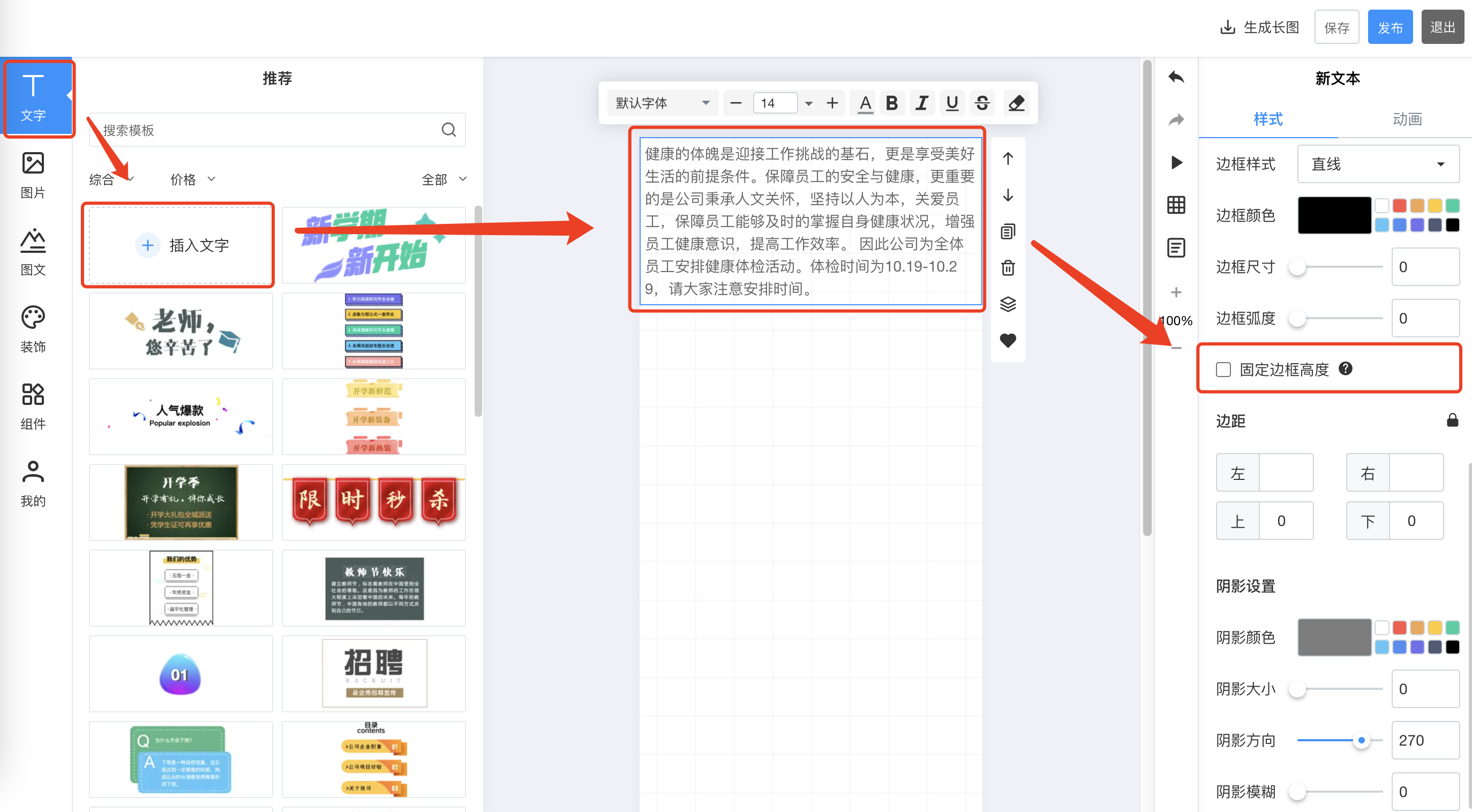
1.2 选择勾选之后,下方会出现输入边框高度的数字,默认展示的是当前高度,用户可选择输入自己想要的展示高度,比如这里设置为100。
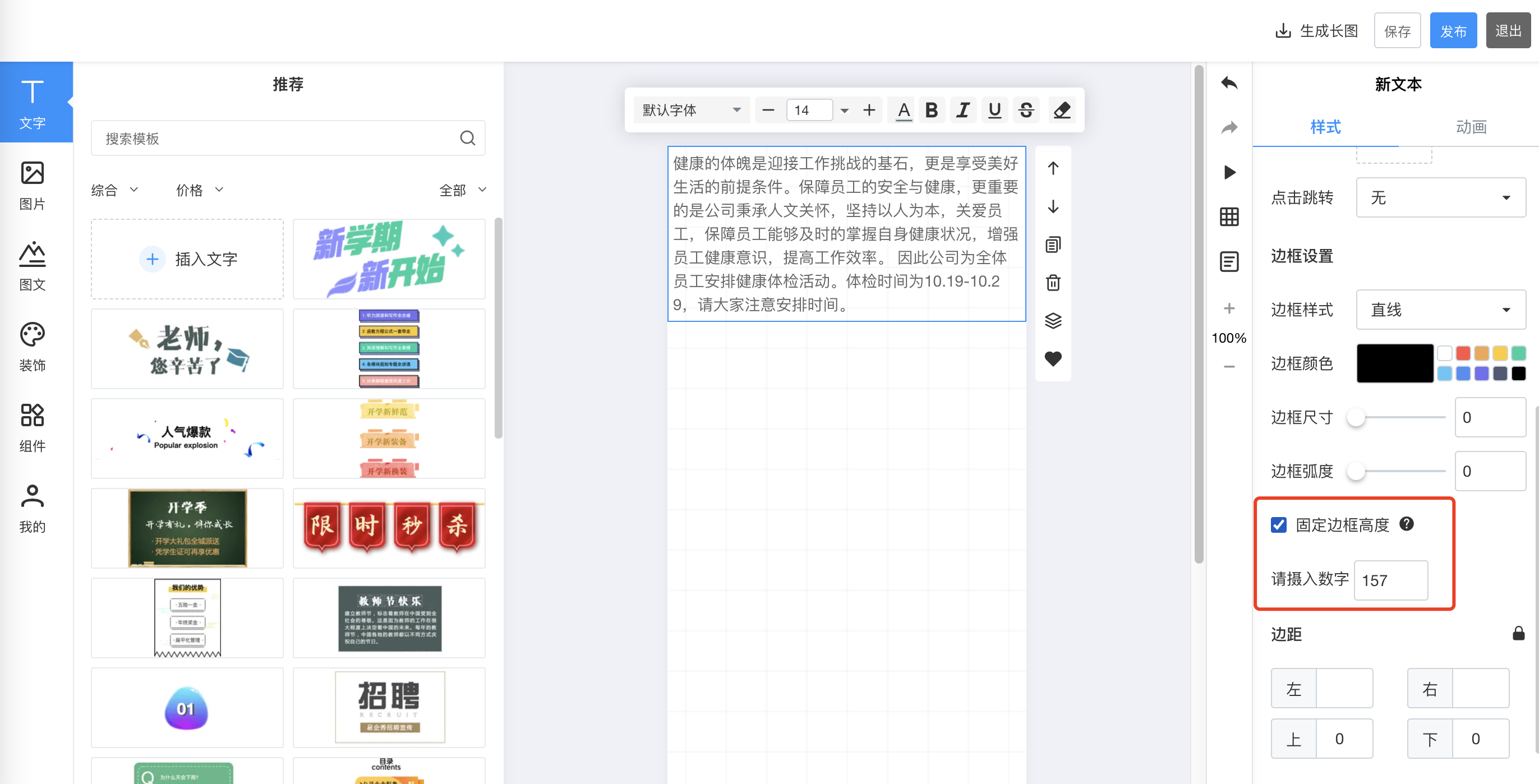
3、固定高度设置为100之后,左边画布会根据设置的高度展示,边框内展示不下的文字,支持滑动展示,与用户看到的界面是一样的。
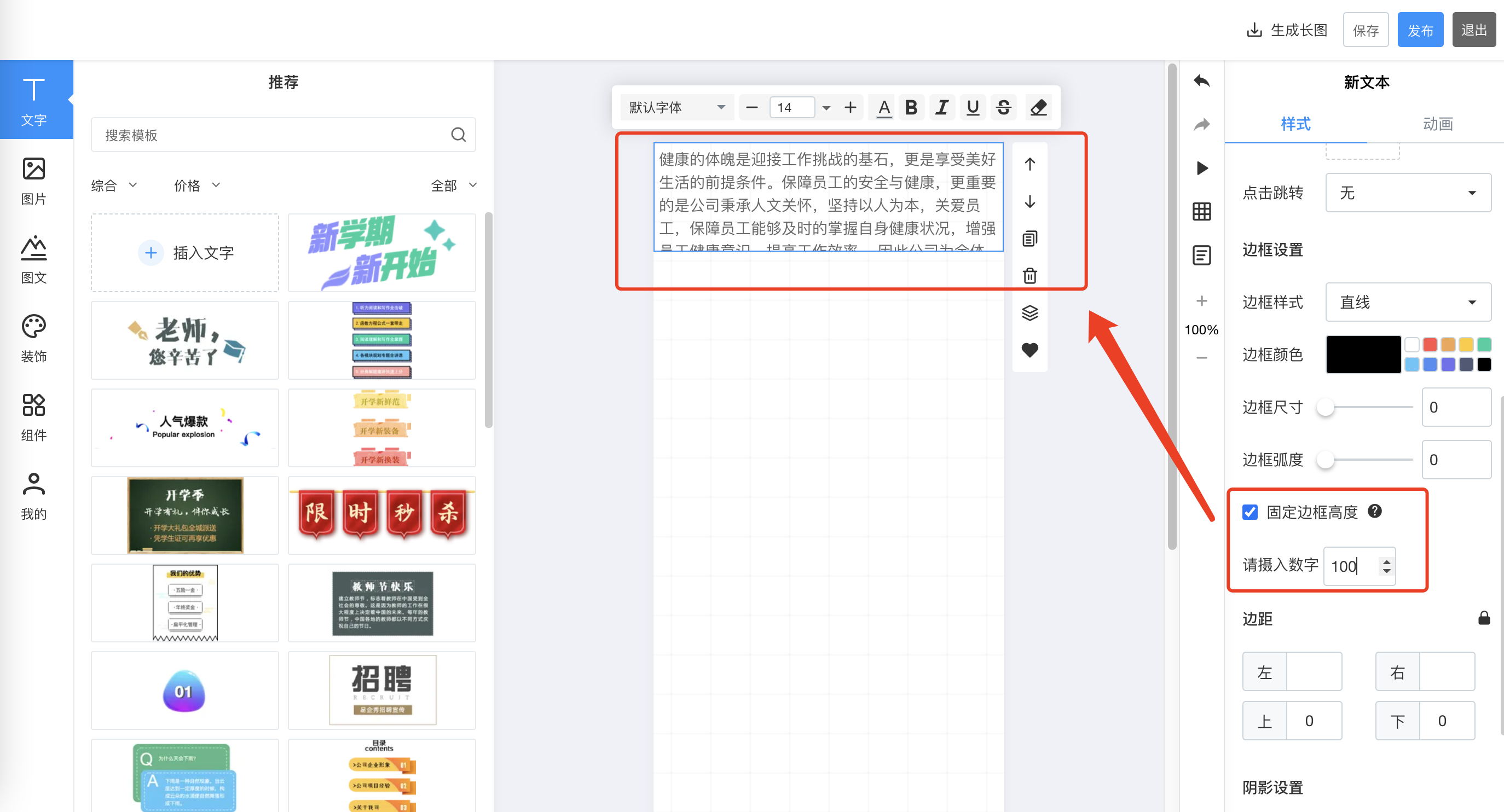
2、「表格」组件增加固定宽高功能
2.1 进入长页作品编辑器,点击组件,选择表格组件,右边设置区域选择编辑数据。
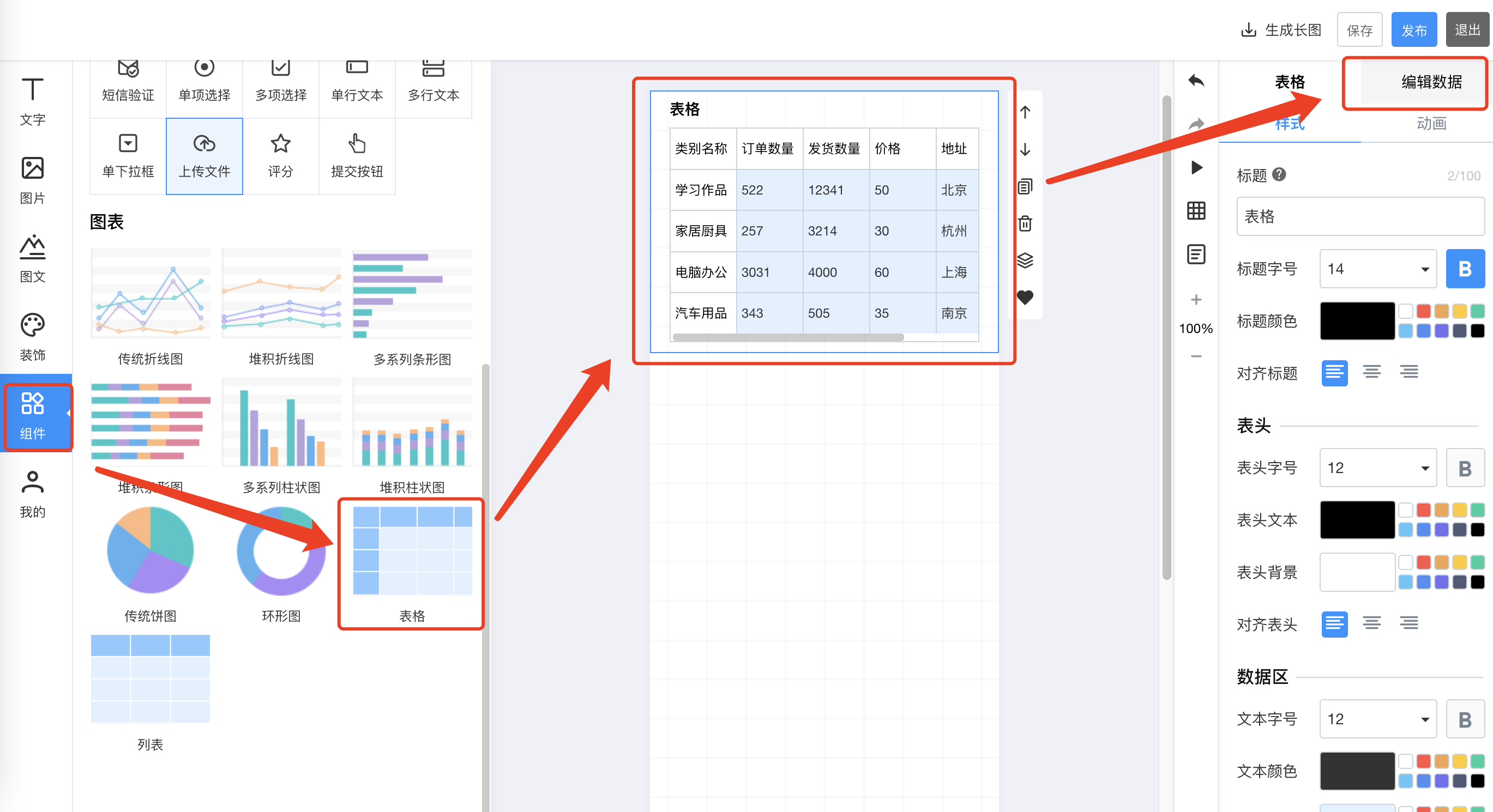
2.2 进入编辑数据之后,根据用户的需求做出自己想要的表格内容,如下,我只需要两列,所以我把后面几列都删掉了,然后在第二列点击右键可设置单元格的高度和宽度。设置固定高度之后,右边会出现滑动条,页面访客可滑动查看剩余文字内容。
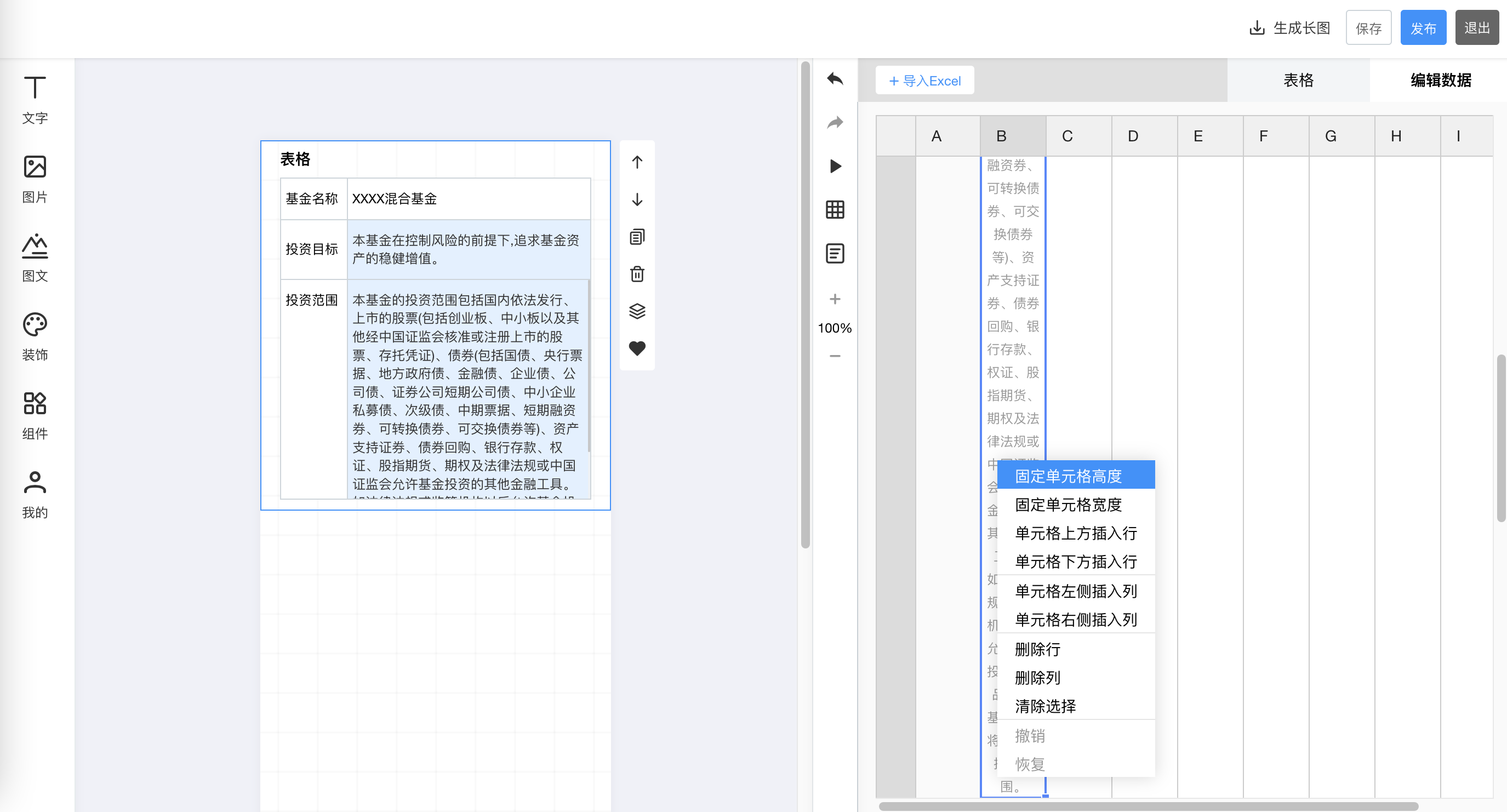
3、「列表」组件增加固定宽高功能
3.1、进入长页作品编辑器,点击组件,选择列表组件,右边设置区域选择编辑数据。

3.2 进入编辑数据之后,页面如下。
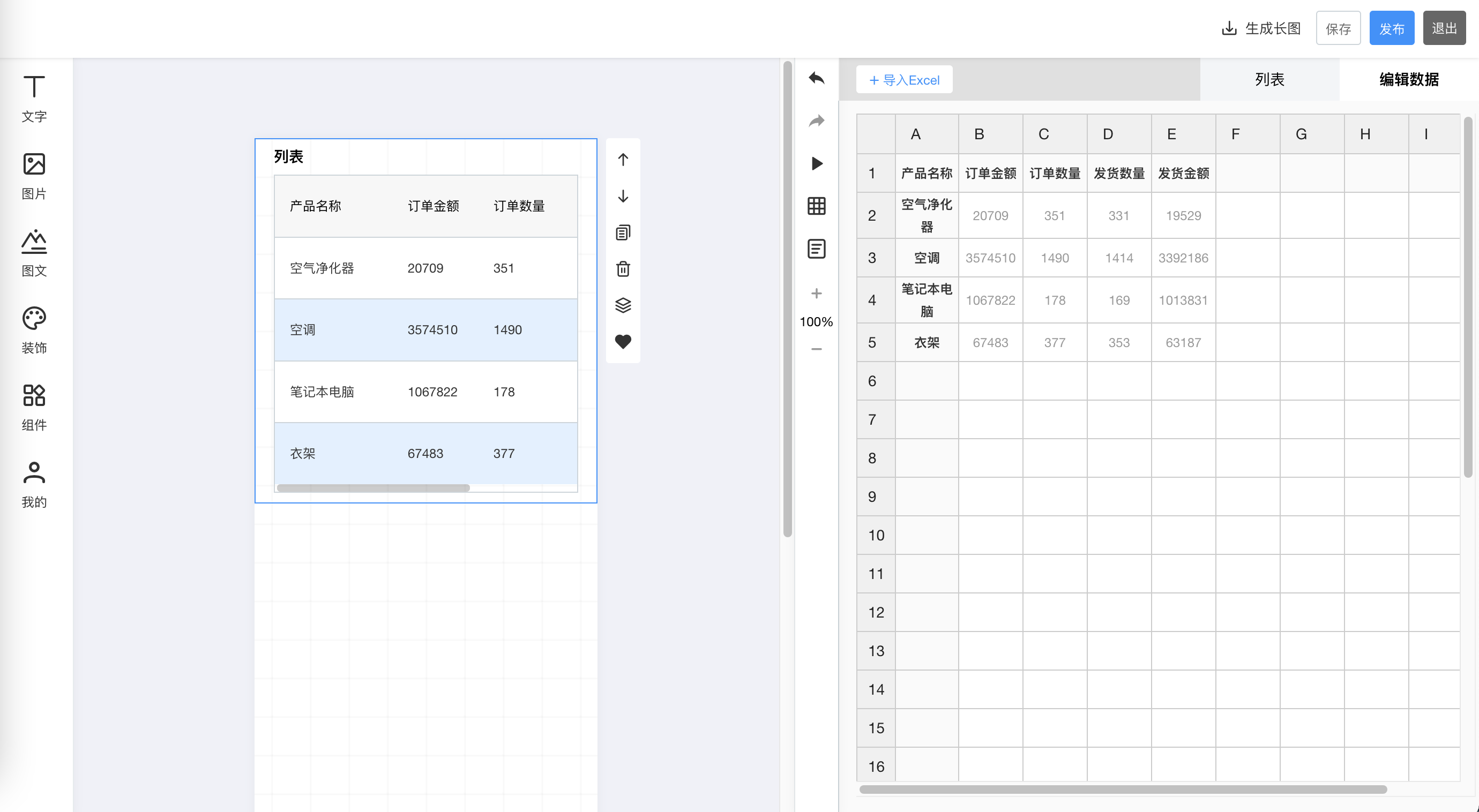
3.3 进入编辑数据之后,根据用户的需求做出自己想要的列表内容,如下。
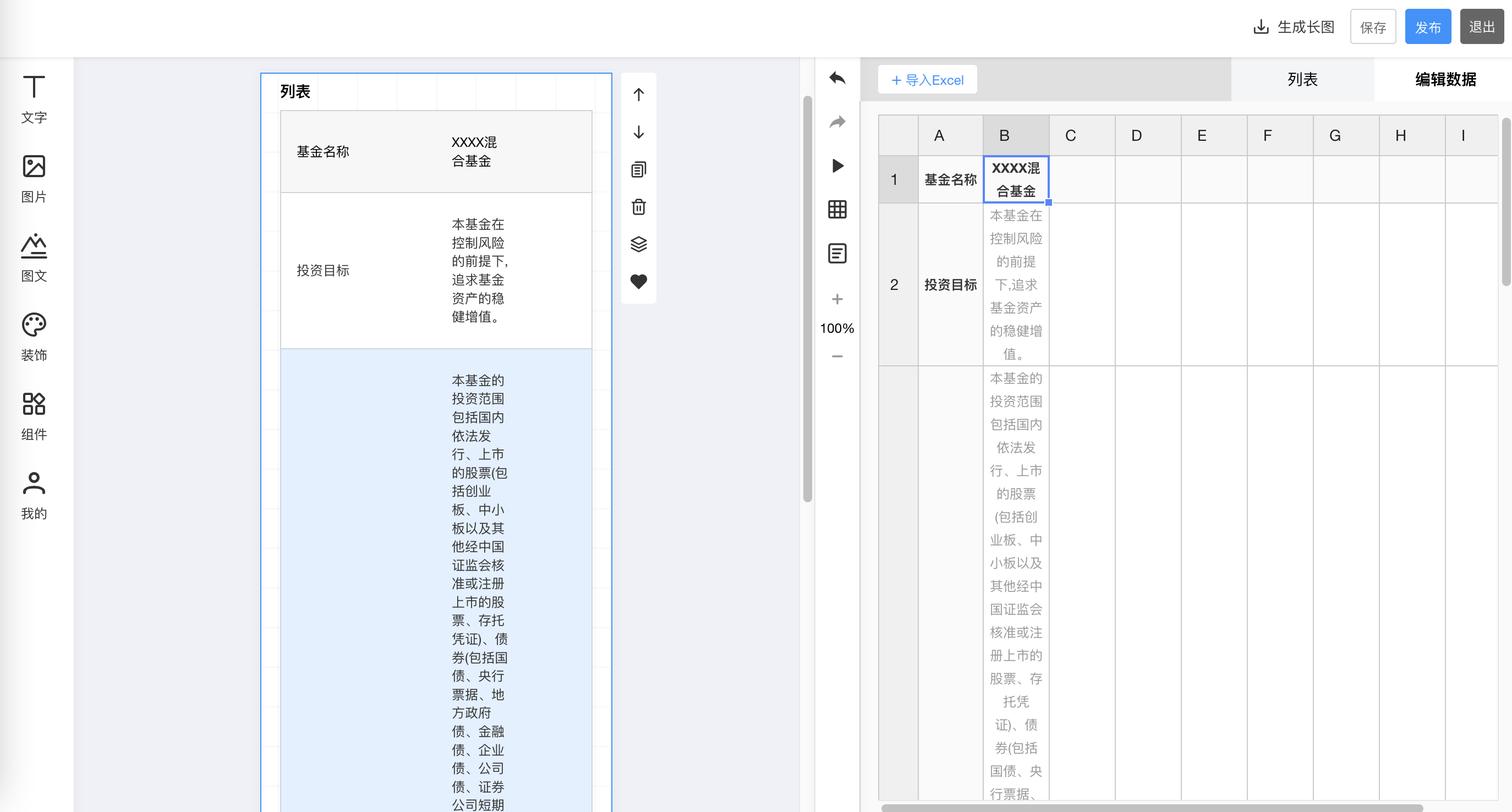
3.4 选中要设置的表格宽度,点击右键设置宽度,比如这里选中第二列设置为180,效果如下。
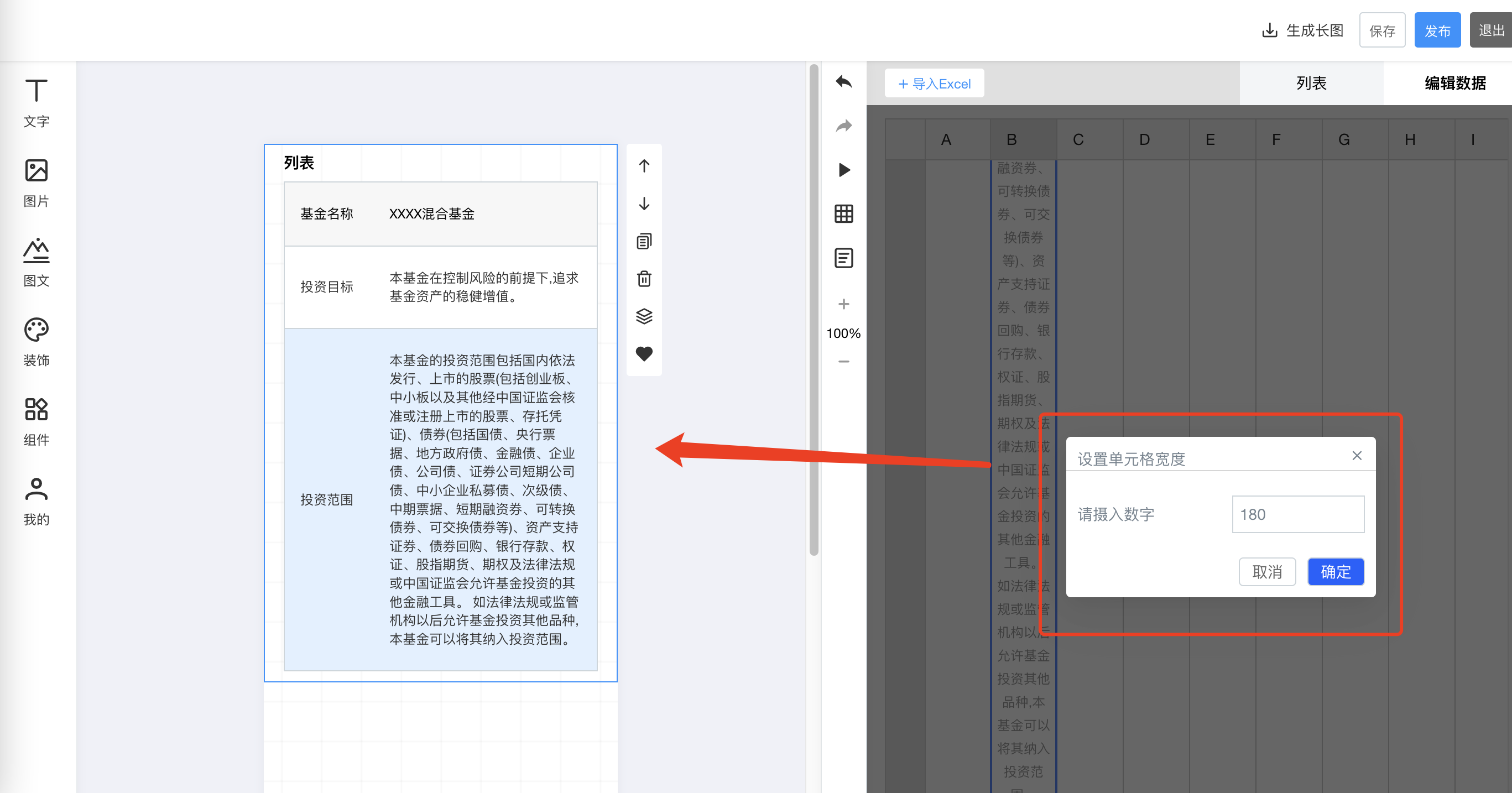
3.5 如果觉得高度太高,可以点击右键设置列表的高度,如下图所示点击第二列设置了第二列的高度为100,效果如下。
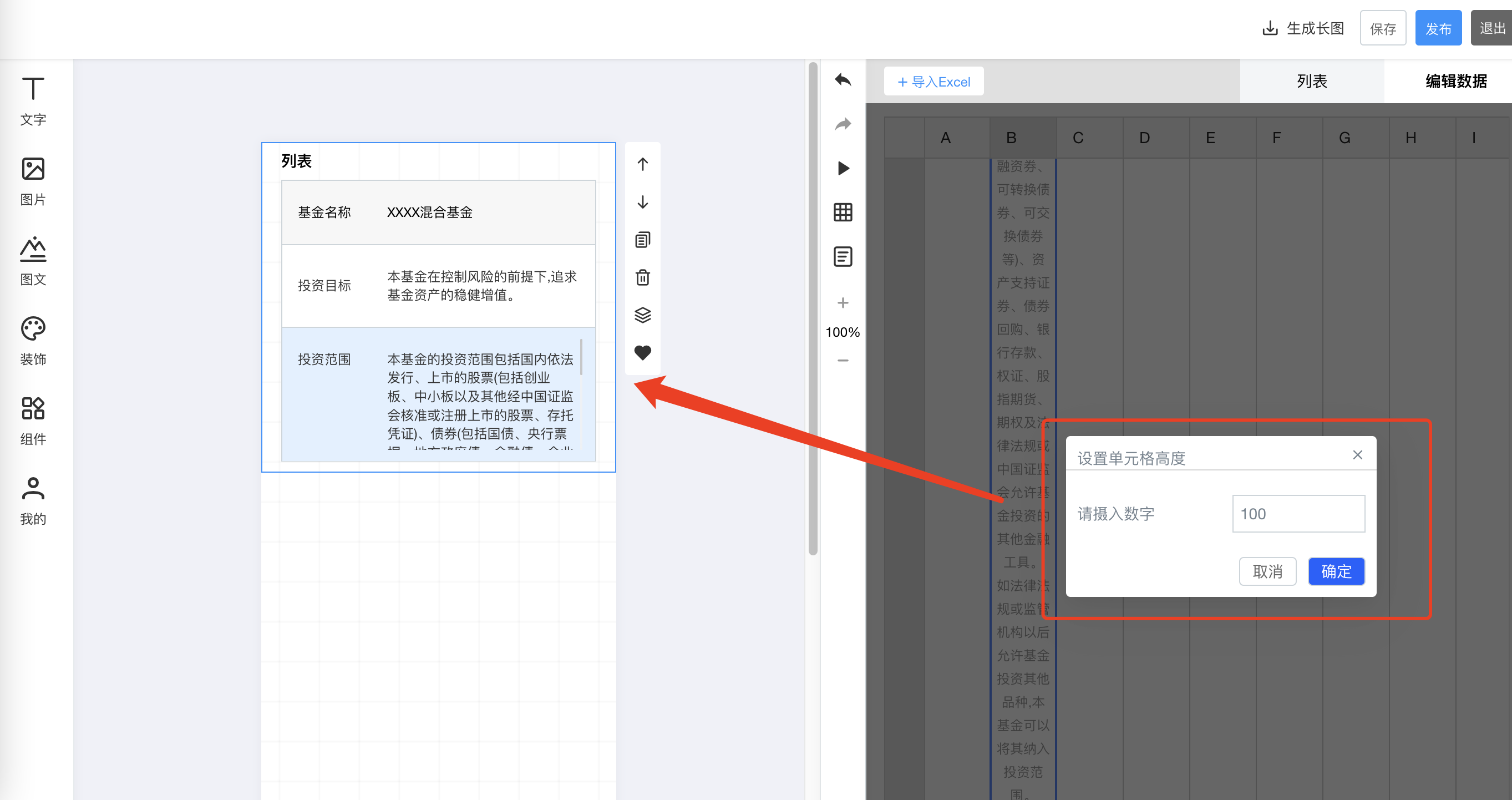
四、注意事项
受用户手机浏览器及PC浏览器字体展示限制,支持最小页面展示字号为12,处于固定高宽文本框中的内容,建议多为说明性、功能性、解释性的陈述内容,营销类文案建议采用常规文本,配合色彩、大小、强调效果使用。